- Kui TeamVieweri failiedastus ei alga teie jaoks, aitavad need lahendused teid kindlasti.
- Usaldusväärse ja turvalise kaugjuhtimispuldi tarkvara kasutamine on parim viis selliste probleemide vältimiseks.
- Selle probleemi lahendamiseks võib aidata kaugseansi taaskäivitamine ning nii klient kui ka kaugarvuti.
- Kui TeamVieweri failiedastus on ummikus, veenduge, et taustarakendused seda ei segaks.
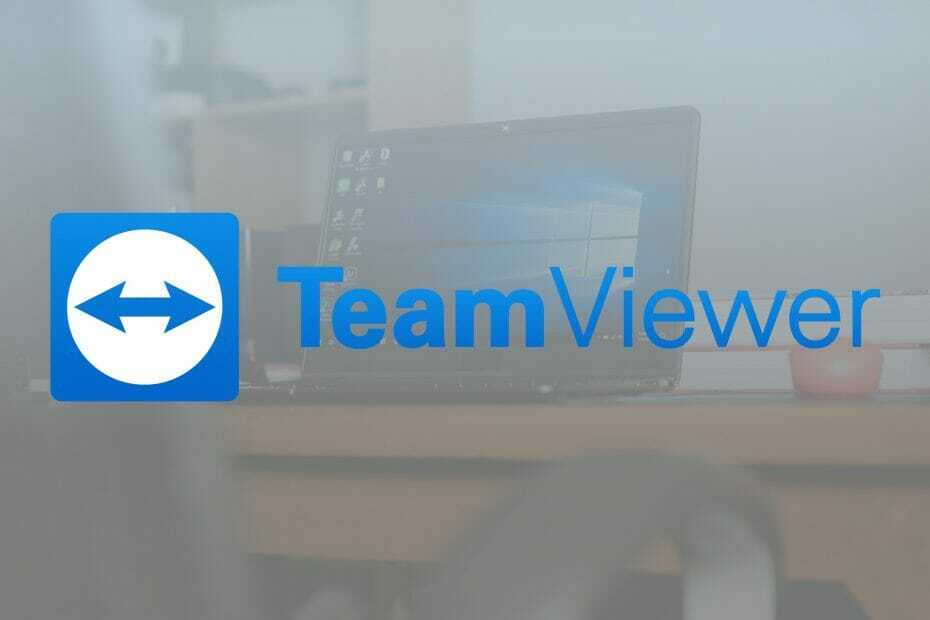
- Pangataseme krüptimine ja täielik privaatsus
- Mitme platvormi tugi kõigile peamistele operatsioonisüsteemidele
- Kiire ja intuitiivne failiedastus
- Madal ribalaiuse tarbimine ja kiire pingivastus
- Kõrge kaadrisagedus veaotsingu hõlbustamiseks
- Hankige Anydesk
Alati, kui teil on arvutiga keeruline probleem, oleks parim lahendus lasta spetsialistil alla tulla ja arvutit ise vaadata. See pole aga alati võimalik, seetõttu tuleb kasutada alternatiivseid meetodeid.
See on just see stsenaarium, kus programmile meeldib TeamViewer võib tulla kasuks. See tööriist on põhimõtteliselt RAT (kaugjuurdepääsu tööriist), mida saate kasutada Interneti kaudu teise arvutisse sisenemiseks ja selle üle peaaegu täieliku kontrolli saavutamiseks.
Lisaks sellele saab TeamViewerit kasutada ka failide edastamiseks. Kuid mõnel kasutajal on teatatud failiedastuse komponendiga probleeme:
Alates sellest hommikust töötab failide edastamise teenus. Ma ei saa isegi seanssi sulgeda. Olen proovinud 3 erinevat hosti.
See probleem pole sugugi nii levinud, kuid blokeerib siiski palju TeamVieweri funktsioone. Sellepärast otsustasime luua selle samm-sammulise juhendi, mis näitab teile täpselt, mida tuleb teha.
Kuidas lahendada TeamVieweri failiedastuse probleem?
1. Alustage uut TeamVieweri seanssi
- Peidetud menüü kuvamiseks liigutage oma praeguse seansi ajal ekraani ülaossa.
- Laiendage Toimingud jaotises.
- Nüüd klõpsake nuppu Lõpeta seanss.
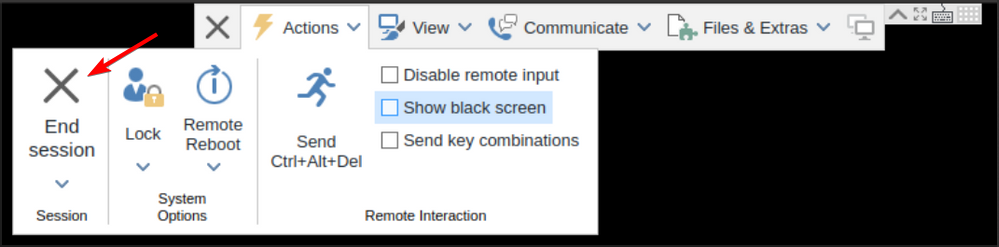
- Pärast seansi lõppu alustage uut ja kontrollige, kas probleem on endiselt olemas.
Kui olete ühendatud kellegi teise arvutiga ja TeamVieweri failiedastust ei alustata, proovige avada uus seanss. Lihtsalt lõpetage see, kus praegu olete, ja alustage uut.
2. Taaskäivitage arvuti
- Ava Alusta menüü. Klõpsake nuppu Võimsus nuppu.

- Valige Taaskäivita menüüst.

- Kui teie arvuti taaskäivitub, käivitage TeamViewer uuesti.
- Valikuline: Kui võimalik, taaskäivitage kaugarvuti ja proovige uuesti ühendust luua.
Mõnevõrra seotud eelmise sammuga, mõnikord on TeamVieweris failiedastusvea parandamiseks hea lihtsalt oma arvuti taaskäivitada.
See on põhilahendus, kuid mitmed kasutajad teatasid, et nende probleem lahenes pärast nende enda ja kaugarvuti taaskäivitamist, seega soovitame teil seda proovida.
3. Kontrollige oma Interneti-ühendust

TeamViewer ei võta palju ribalaiust, seni on selle aktiveerimine peaaegu märkamatu. Kuid seda ei saa öelda failide edastamise proovimisel.
Peatage arvutis kõik protsessid, mis võivad hõivata ribalaiust (torrentid, voogesitus jne), ja proovige uuesti.
Lisaks oleks hea mõte testige oma Interneti-kiirustja veenduge enne TeamVieweri kaudu failide edastamist, et kõik töötab korralikult.
4. Sulge taustaprotsessid
- Vajutage Ctrl + Tõst + Esc alustama Task Manager.
- Kliki Nimi oma rakenduste sortimiseks.
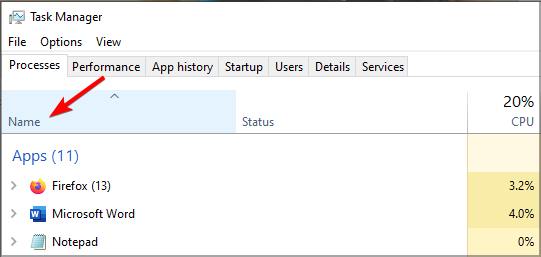
- Paremklõpsake rakendusel, mille soovite sulgeda, ja valige Lõpeta ülesanne.
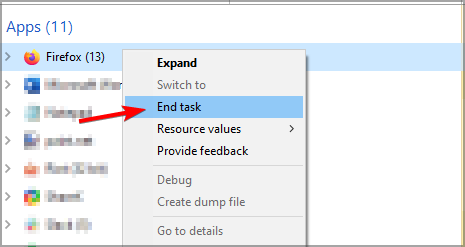
- Korrake seda sammu kõigi rakenduste jaoks, välja arvatud TeamViewer.
Käivitage süsteemiskaneerimine võimalike vigade avastamiseks

Laadige alla Restoro
Arvuti parandamise tööriist

Klõpsake nuppu Käivitage skannimine Windowsi probleemide leidmiseks.

Klõpsake nuppu Parandage kõik lahendada patenteeritud tehnoloogiatega seotud probleemid.
Turvaprobleeme ja aeglustusi põhjustavate vigade leidmiseks käivitage arvuti skannimine Restoro Repair Tooliga. Pärast skannimise lõppu asendab parandusprotsess kahjustatud failid värskete Windowsi failide ja komponentidega.
Failiedastus TeamVieweris on ka veidi ressursimahukam kui lihtsalt ühenduse loomisel. Seetõttu on soovitatav sulgeda kõik taustal töötavad programmid.
Lisaks paluge seda teha ka inimesel, keda proovite faile edastada.
5. Kontrollige, mida täpselt proovite saata

Turvameetmena takistab TeamViewer kasutajaid failide saatmist või vastuvõtmist teatud süsteemikataloogidesse ja nendelt. See on täiendav meede süsteemi soovimatu korruptsiooni vältimiseks.
Lahendusena saatke kõik failid, mis vajavad ülekandmist, mõnda muusse asukohta, näiteks töölauale, ja seejärel teisaldage failid sealt.
See on lihtne lahendus, kuid mõnele kasutajale võib see juhtuda, kui TeamVieweri failiedastust ei alustata.
6. Kasutage spetsiaalset tarkvara
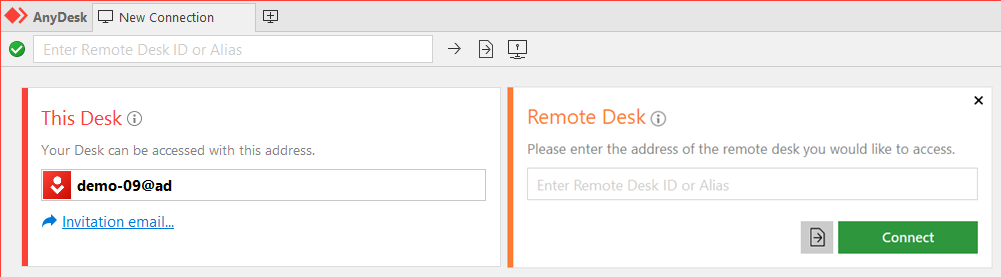
AnyDesk on suurepärane TeamVieweri alternatiiv ja erinevalt TeamViewerist pakub see tänu DeskRT koodekile paremat jõudlust ja vähem latentsust.
Tarkvara kasutab krüpteerimist TLS 1.2, mis muudab kõik teie kaugseansid täiesti ohutuks. Lisavõimaluste hulka kuuluvad failiedastus, kaheastmeline autentimine, kaugprintimine ja privaatsed kaugseansid.
Tasub mainida, et AnyDesk on saadaval peaaegu kõigile platvormidele, nii et saate seda kasutada Windowsis, Linuxis, macOS-is, Androidis ja iOS-is.
⇒ Hankige AnyDesk
Neid samme järgides peaksite ületama kõik probleemid, mis teil TeamVieweri failiedastusfunktsiooniga võivad tekkida.
Millist meetodit kasutate, kui satute sarnase probleemiga? Andke meile teada, milline meetod teie jaoks kõige paremini toimis, jättes sõnumi allolevasse kommentaaride jaotisesse.
 Kas teil on endiselt probleeme?Parandage need selle tööriistaga:
Kas teil on endiselt probleeme?Parandage need selle tööriistaga:
- Laadige see arvuti parandamise tööriist alla hinnatud suurepäraselt saidil TrustPilot.com (allalaadimine algab sellel lehel).
- Klõpsake nuppu Käivitage skannimine leida Windowsi probleeme, mis võivad põhjustada arvutiga probleeme.
- Klõpsake nuppu Parandage kõik lahendada patenteeritud tehnoloogiatega seotud probleemid (Eksklusiivne allahindlus meie lugejatele).
Restoro on alla laadinud 0 lugejaid sel kuul.
![PARANDUS: TeamVieweri puhverserveri tõrge Windows 10-s [versioonid 11 ja 12]](/f/0a57db4d1c9ee2befb7648e3d154cad0.jpg?width=300&height=460)

